Win10开机用户自动登录系统设置方法
为了安全,Windows系统提供了用户账号功能,每次登录时需输入密码。
但是对于家庭用户来说,每次登录都需输入开机密码非常麻烦,所幸的是Win10支持登录跳过密码
修改方法一
“Windows+R”快捷键调出运行命令窗口在窗口,输入“netplwiz”点击确定,如图
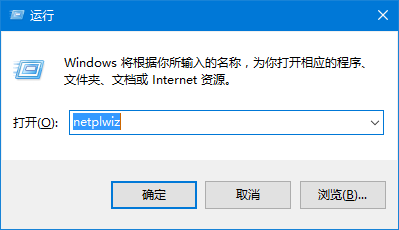
在打开的用户账户窗口中,去掉“要使用本计算机,用户必须输入用户名和密码”前的勾选,然后点击应用按钮。
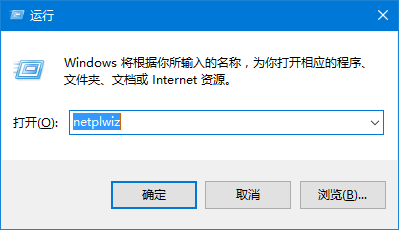
在弹出窗口中输入两次自动登录账户的密码,最后点击确定保存退出。
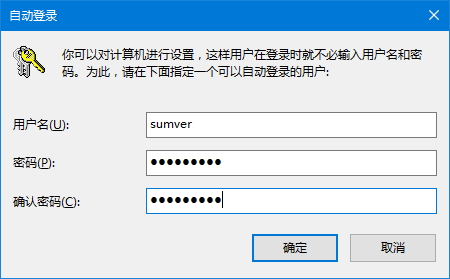
重新启动电脑后,下次开机就不用输入密码,实现自动登录系统桌面了。
可能存在的问题:
修改密码或用户名后导致开机登陆界面提示用户名或密码错误,请重新输入。
解决方法:
win+x---netplwiz--关闭自动登陆。切换到高级--管理密码--windows凭据--删除旧的登陆用户,重启,再调回自动登陆即可
修改方法二:直接修改注册表
依次找到“HKEY_LOCAL_MACHINE\SOFTWARE\Microsoft\Windows NT\CurrentVersion\Winlogon”项,
在右边的窗口中创建字符串值:“AutoAdminLogon”,并将其值设为“1“(值为1时启用自动登陆功能,为0时禁用自动登录功能);
再创建字符串值:“DefaultUserName”,将其键值修改为登录时所用的用户名。
最后创建字符串值:“DefaultPassword”,将其键值修改为登录时的密码(对应用户名);
本作品采用 知识共享署名-相同方式共享 4.0 国际许可协议 进行许可。
评论已关闭